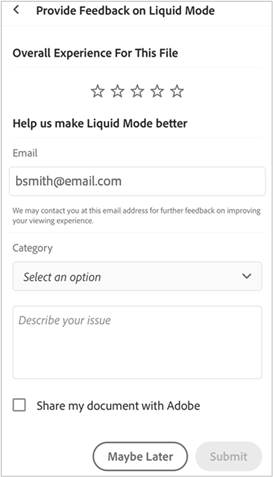VIS PDF'er
Se også
Tjek din grænseflade! Hvis skærmen nedenfor matcher din apps grænseflade, er du på den klassiske version. Se, hvordan du Ser PDF'er i den klassiske oplevelse. Hvis nej, så læs videre. 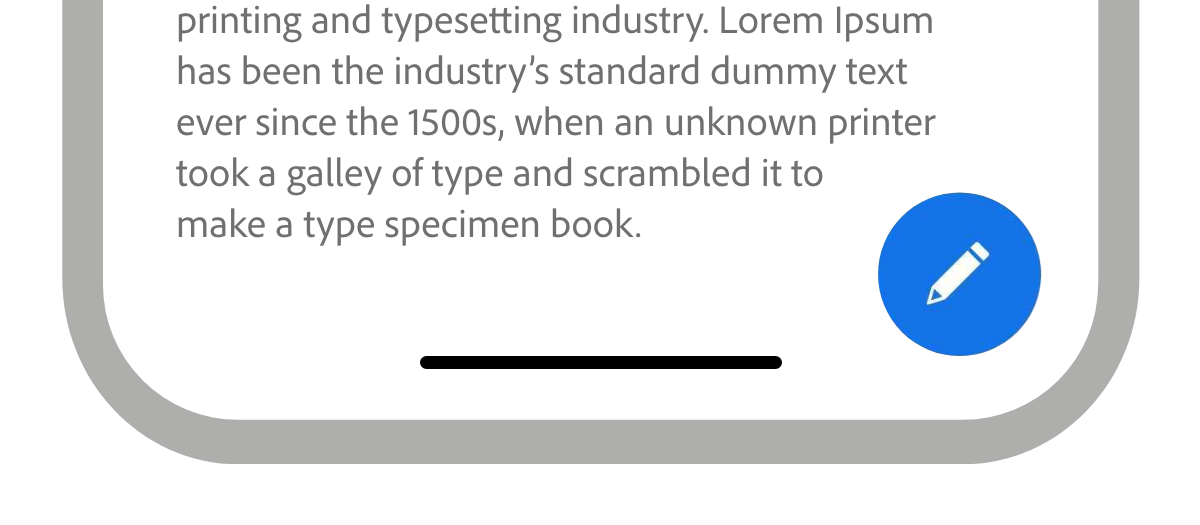
Find et emne i din PDF
Sådan finder du et bestemt emne eller ord i din PDF:
I den øverste linje skal du trykke på

I søgefeltet skal du skrive søgeordet og vælge søg fra tastaturet.
Søgeteksten er fremhævet og vises på skærmen. Du kan bruge kommandoen < og > pile i øverste linje for at se alle forekomster af søgeordet.
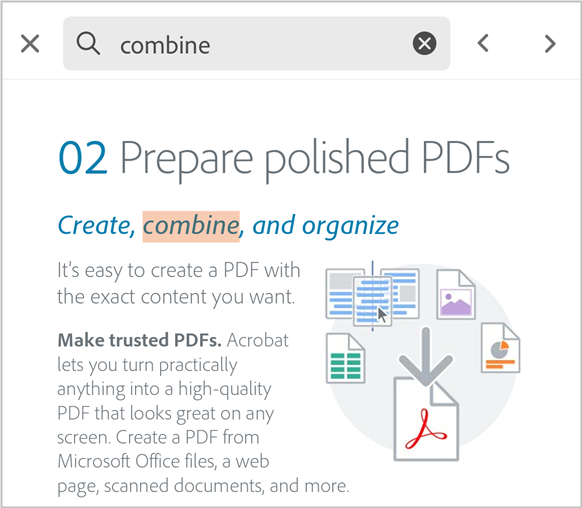
Vis indholdsfortegnelse
Sådan ser du indholdsfortegnelsen:
Tryk på PDF'en for at få vist menuerne.
Tryk på
 > Indhold.
> Indhold.Naviger gennem indholdsfortegnelsen, og tryk på det ønskede emne for at åbne det på den angivne side.
Få en fuldskærmsvisning af PDF
Når du trykker på PDF'en, skjules værktøjslinjerne og viser dokumentet i fuldskærmsvisning. For at afslutte fuldskærmsvisningen og åbne værktøjslinjerne skal du trykke på PDF'en igen.
Hvis du vil gå ind i eller afslutte fuldskærmsvisningen, skal du sørge for ikke at trykke på noget interaktivt element, f.eks. kommentarer, formularfelter, knapper eller lignende.
Få fortløbende eller enkeltsidesvisning
Du kan se din PDF i følgende forskellige tilstande: Fortløbende, Enkelt side eller Læsetilstand. Du kan også aktivere Nattilstand.
Sådan får du vist din PDF i forskellige tilstande:
I PDF'ens topmenu skal du trykke Vis indstillinger.
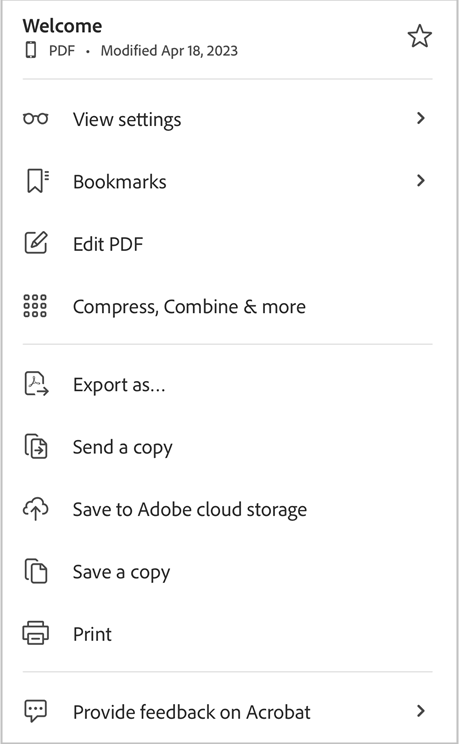
I dialogboksen Vis indstillinger skal du vælge én af følgende visningstilstande som ønsket:
Fortløbende – det giver dig mulighed for fortløbende at scrolle gennem siderne i din PDF.
Enkelt side – det giver dig mulighed for at se dokumentet side for side. For at ændre sider skal du stryge til venstre eller højre eller trykke på dokumentets højre eller venstre kant.
Læsetilstand – det giver dig en fortløbende visning af siderne med forstørret tekst for bedre læsbarhed. Alle PDF'er er ikke kompatible med Læsetilstand. For at forbedre læsbarheden foreslår vi, at du får vist dine PDF'er i Liquid Mode.
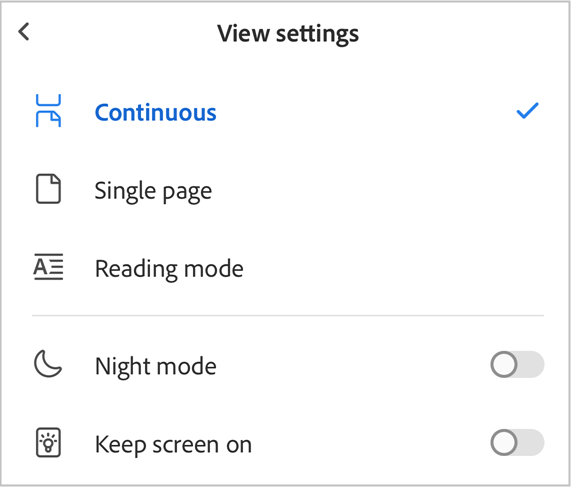
For at se PDF'en i nattilstand skal du trykke på Nattilstand.
Det aktiverer nattilstanden, der viser teksten i lyse farver mod en mørk skærm. For at skifte tilbage til standardvisningen skal du trykke på Vis indstillinger og derefter trykke på Nattilstand.
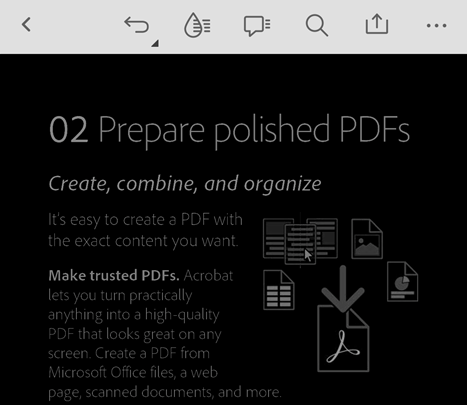
Bogmærk en side
Du kan oprette bogmærker for hurtigt at få adgang til siderne i en PDF-fil.
Sådan får du adgang til sider med bogmærker:
Tryk på
 > Bogmærker.
> Bogmærker.Fra dialogboksen, vælg et bogmærke til den side, du vil have adgang til.
Det fører dig til den valgte side.
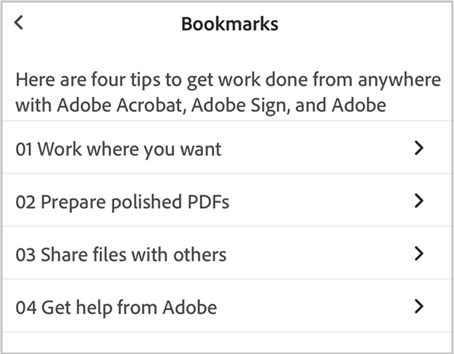
Optimer læsbarheden med Liquid Mode
For at gøre din PDF nemt læsbar og dynamisk skal du trykke på ![]() fra topmenuen.
fra topmenuen.
Det åbner din fil i Liquid Mode, som forbedrer layoutet af din PDF for at hjælpe dig med nemt at læse dokumenter på din telefon eller tablet.
Se også
Du kan forbedre læsbarheden yderligere i Liquid Mode ved at justere tekststørrelse, tegnafstand og linjeafstand. Sådan gør du:
Når du er i Liquid Mode, skal du trykke på
 > Aa-tekstindstillinger.
> Aa-tekstindstillinger.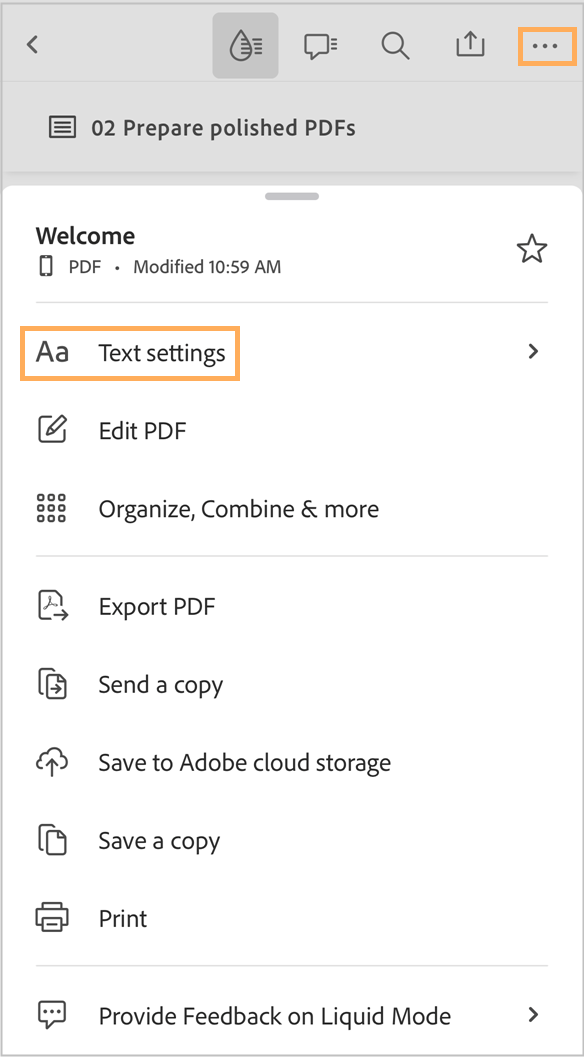
I indstillingsdialogboksen skal du justere tekstindstillingerne som ønsket.

Når du er færdig, skal du trykke på dokumentet for at anvende indstillingerne.
For at kassere indstillingerne skal du trykke på Nulstil alle.
Afslut Liquid Mode ved at trykke på.
 igen.
igen.
Glad for Liquid Mode? Eller kunne det være bedre? Del din feedback her:
I Liquid Mode skal du trykke på
 > Send feedback om Liquid Mode.
> Send feedback om Liquid Mode.På den side, der åbnes, skal du trykke på en stjerne for at give din bedømmelse. De valgte stjerner afspejler din bedømmelse.
Tryk på rullelisten Kategori, og vælg en relevant kategori.
I tekstfeltet under den skal du skrive din kommentar.
Hvis du vil dele din fil med Adobe, skal du trykke på afkrydsningsfeltet Del mit dokument med Adobe.
Tryk på Send.